이번에 프로젝트에 들어가기전에 CI/CD를 써보기로 했다.
그래서 우선 현재 프로젝트 환경에 대해 분석을 해보았다.
형상관리 : gitea 1.12 버전
개발환경 : Windows10
요즘은 직접 war로 묶어서 서버에 배포하기 보다는 CD/CD를 통해 자동으로 빌드 및 테스트를 하고 서버에 배포하는 방향으로 가고 있다.(사실 요즘이 아니라 예전부터)
그에 맞춰서 github나 gitlab에는 각각 CD/CD를 할 수 있도록 action이라는 친구들이 내장되어 있는데..
우리는 gitea서버를 사내에 구축하여 사용하다 보니, action을 사용할 수가 없었다..
현재 gitea에서도 action을 개발중이라고 한다.. (1.19버전에서 개발중이라고 하는데 뭐 아직 개발중이다 보니..)
그래서 CI/CD중에서 action을 제외하고 가장 많이 쓰이는게 젠킨스(Jenkins)이다보니
젠킨스를 선택하게 되었다..
젠킨스 설치
1) 젠킨스(Jenkins) 다운로드 페이지 이동
https://www.jenkins.io/download/
Jenkins download and deployment
Jenkins download and deployment The Jenkins project produces two release lines: Stable (LTS) and regular (Weekly). Depending on your organization's needs, one may be preferred over the other. See the links below for more information and recommendations abo
www.jenkins.io
2) 젠킨스 설치파일 다운로드
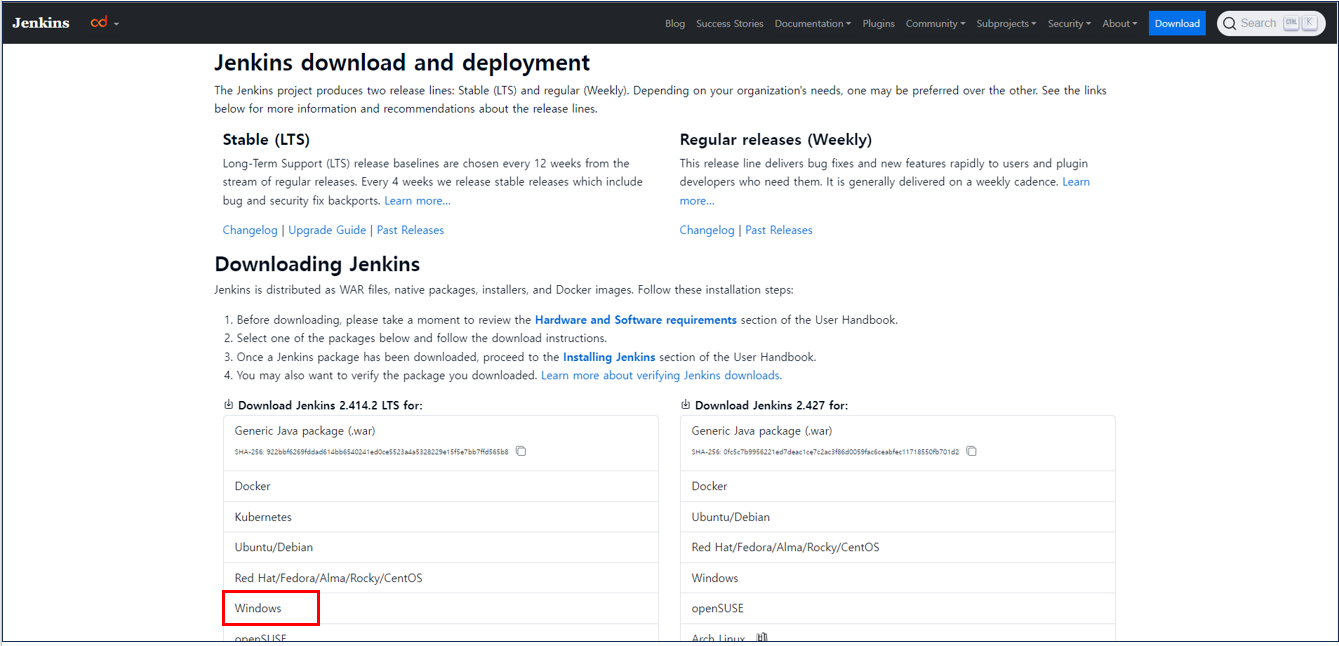





Jenkins를 설치할 때 jdk버전을 아무거나 잡아주면 에러가 난다.
jdk11 또는 jdk17를 설치하고 경로를 설정해주도록 하자.
Java Archive Downloads - Java SE 17
WARNING: These older versions of the JDK are provided to help developers debug issues in older systems. They are not updated with the latest security patches and are not recommended for use in production. For production use Oracle recommends downloading th
www.oracle.com




젠킨스(Jenkins) 접속

자신이 설정한 ip와 port로 접속하면 위와 같은 화면이 나온다.
나는 http://localhost:8070/으로 접속했다.
여기서 Password를 입력하라고 하는데, 위 이미지의 빨강색으로 된 경로에 패스워드가 담긴 파일이 있다.
경로를 복사해서 파일탐색기에 넣고 검색한 뒤, 패스워드를 복사해 붙여놓도록 하자.

여기서 Install suggested plugins를 선택해준다.
보통 잘 쓰이는 플러그인을 기본으로 설치한다.


젠킨스에서 사용할 계졍/패스워드/이름/메일주소를 입력한다.
여기서 등록하는 계정과 패스워드는 젠킨스에 접근시 필요하기 때문에 기억 해놓도록 하자.

도메인 설정. 나는 그냥 localhost로 했다.

이제 로그인하면 위와 같은 화면이 나온다. Windows로 설치 했기 때문에 따로 서버를 켜지 않아도
부팅되면서 서비스에서 알아서 켜준다.
재기동 하고 싶으면 작업관리자에서 하면 된다. 끝
'CD\CD > Jenkins' 카테고리의 다른 글
| [CI/CD] [2. 연동] 젠킨스(Jenkins) 서버와 git 연동을 해보자. (feat. Gitea) (1) | 2023.11.25 |
|---|---|
| [Jenkins] 젠킨스(Jenkins)란 무엇인가? (CI / CD와 Jenkins의 개념) (0) | 2023.11.22 |
